ShopEngine의 Currency Switcher Module을 사용하면 고객이 전자상거래 웹사이트에서 쇼핑하는 동안 다양한 통화로 전환할 수 있습니다. 이 모듈을 사용하면 원하는 만큼 많은 통화 옵션을 추가할 수 있습니다.
Currency Switcher 모듈을 사용하는 방법에 대한 단계를 살펴보겠습니다.
1단계. 통화 전환기 모듈 활성화 #
설정에 액세스하려면 먼저 모듈을 활성화해야 합니다. 모듈을 활성화하려면
- 이동 : ShopEngine > 모듈 > 통화 전환기
- 다음을 클릭하세요. 설정 상
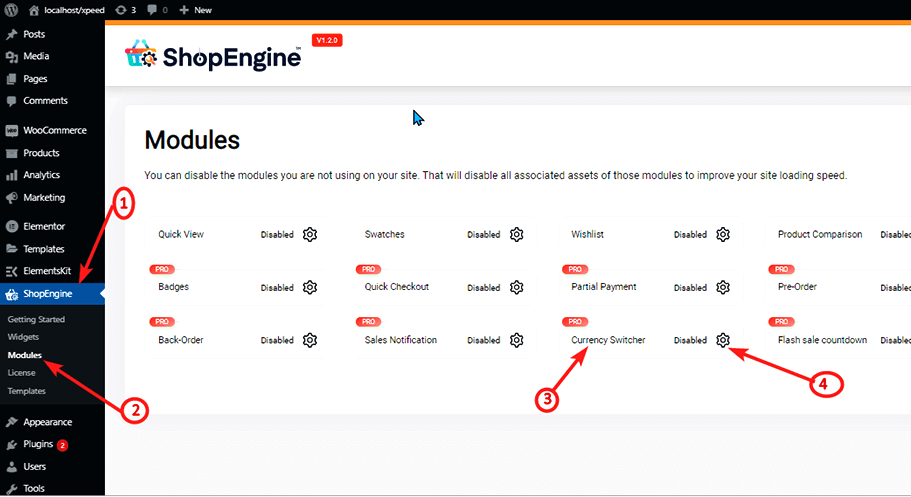
- 켜다 할 수 있게 하다 모듈 옵션
- 구하다 변화.
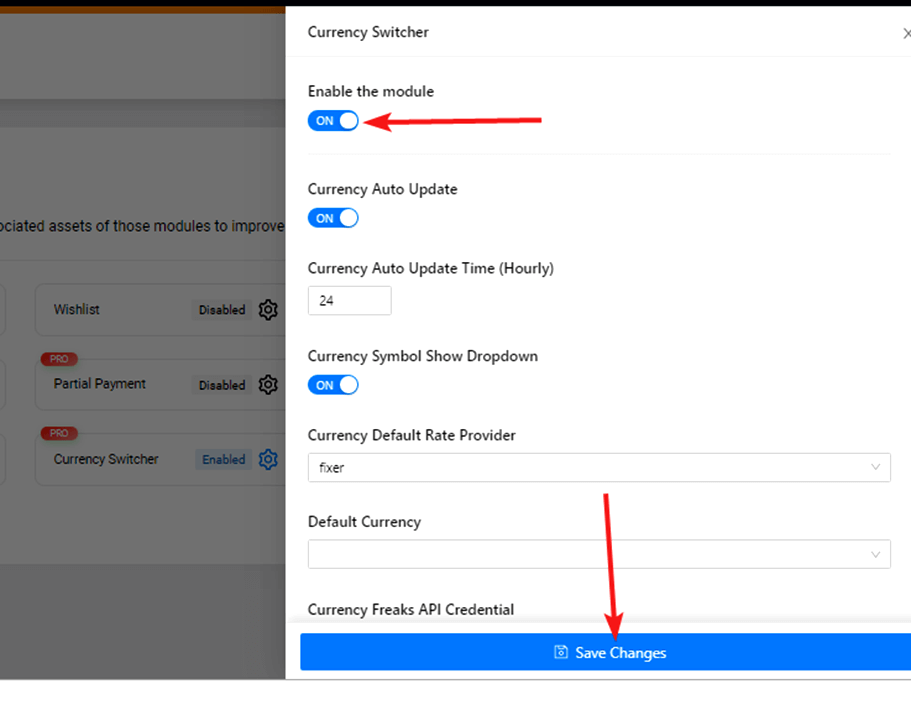
메모: 모든 모듈을 동시에 활성화할 수도 있습니다. 어떻게 할 수 있는지 확인하세요. 모든 모듈을 한 번에 켜십시오.
2단계: 통화 전환기 모듈 설정 #
Currency Switcher에는 많은 설정이 있습니다. 하나씩 살펴보겠습니다.
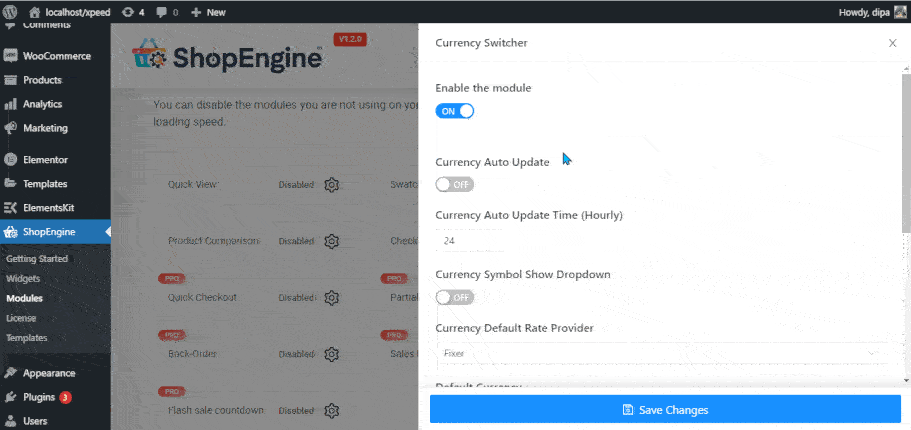
Currency Switcher에는 많은 설정이 있습니다. 하나씩 살펴보겠습니다.
통화 자동 업데이트: #
다양한 통화 값을 자동으로 업데이트하려면 이 옵션을 켜세요.
통화 자동 업데이트 시간(매시간): #
통화 업데이트 빈도를 설정하세요. 시간 단위로만 숫자를 제공해야 합니다.
통화 기호 표시 드롭다운: #
이 옵션을 켜면 프런트 엔드의 드롭다운 메뉴에 통화 목록(기호)이 표시됩니다.
통화 기본 환율 제공자: #
ShopEngine은 환율을 업데이트하기 위해 2개의 API 제공자, Fixer API와 Currency Freaks API를 활용합니다. 이 두 가지 중 하나를 선택할 수 있습니다.
기본 통화: #
누군가가 귀하의 웹사이트를 처음 방문할 때 표시될 기본 통화를 선택하세요.
Currency Freaks API 자격 증명: #
다음 중 하나에 가입하면 화폐광 패키지를 구매하면 API 인증 정보를 받게 되는데, 그 값을 여기에 사용하세요.
Fixer API 자격 증명: #
다음 중 하나에 가입하세요 중개인 패키지를 받으면 API 자격 증명을 받게 되고, API 자격 증명을 받게 됩니다.
참고: 두 API에 모두 가입할 필요는 없고, 하나만 가입하면 됩니다. 그리고 API가 환율을 자동으로 업데이트합니다.
통화 목록: #
저장된 모든 통화 목록을 찾을 수 있습니다. 3단계를 사용하여 새 통화를 추가할 수 있습니다.
통화 정보를 편집하려면
- 통화를 클릭하면 통화 데이터가 열립니다.
- 원하는 값을 편집하고
- 변경 사항 저장을 클릭하세요.
통화를 삭제하려면 X 버튼을 클릭하세요.
3단계: 새로운 통화 추가 #
새로운 통화를 추가하려면 다음을 클릭하세요. + 새로 추가 버튼을 클릭하고 다음 정보를 제공하세요.
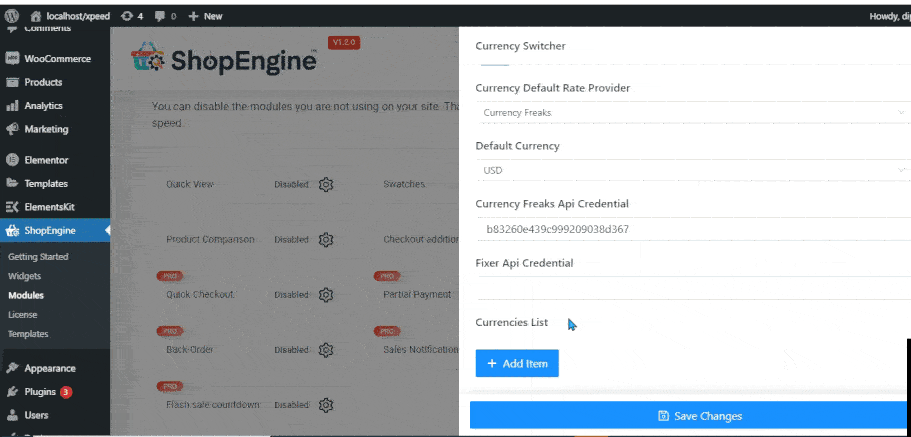
- 화폐 활성화: 통화 활성화/비활성화를 통해 통화를 활성화/비활성화합니다.
- 통화 이름: 화폐 이름에 화폐 이름을 입력하세요.
- 통화 코드: 통화 코드에는 표준 코드를 사용해야 합니다. 예: 미국 달러의 통화 코드는 USD입니다.
- 환율: 환율을 환율이나 USD로 환산하세요.
- 통화 기호: 표준 통화 기호를 사용하세요
- 통화 기호 위치: 추가하려는 통화에 따라 통화 기호를 왼쪽, 오른쪽, 왼쪽 공간 또는 오른쪽 공간에 배치할 수 있습니다.
- 통화 소수점: 통화를 표시할 소수 자릿수를 선택하세요.
- 이 통화에 대한 결제 게이트웨이 비활성화: 통화에 대해 비활성화하려는 결제 게이트웨이를 선택하세요.
모든 데이터를 삽입한 후 클릭하세요 변경 사항을 저장합니다.
4단계: 웹사이트에 통화 전환 위젯 추가 #
당신은 추가하다 그만큼 통화 전환 위젯 웹사이트의 프런트 엔드에서 이 모듈의 기능을 활용하세요. 통화 전환기 모듈을 추가하는 방법을 확인하세요.
메모: 일부 통화에 대한 결제 게이트웨이가 비활성화된 경우, 해당 게이트웨이는 해당 통화의 결제 페이지에 표시되지 않습니다.




